为了强调文件机密性,或者防止文件外传等,我们经常会给PDF添加水印,前面我们介绍过一些PDF添加水印的方法,今天给大家分享如何快速给多个PDF文档添加满屏水印。
给PDF添加水印是我们常规的操作,工作中,我们可以添加文字或者图片作为文档水印,今天给大家分享一种高效的办法,可以快速给多个PDF添加水印,而且我们可以自定义水印的位置、颜色、字体等,还可以添加满屏水印,今天给大家演示一下具体的操作,非常简单,有需要的朋友可以跟我一起操作一下。
效果预览

操作步骤
1、打开「鹰迅批量处理工具箱」,左侧选择「PDF 工具」,右侧在文件水印分类中选择「PDF 添加水印」的功能。
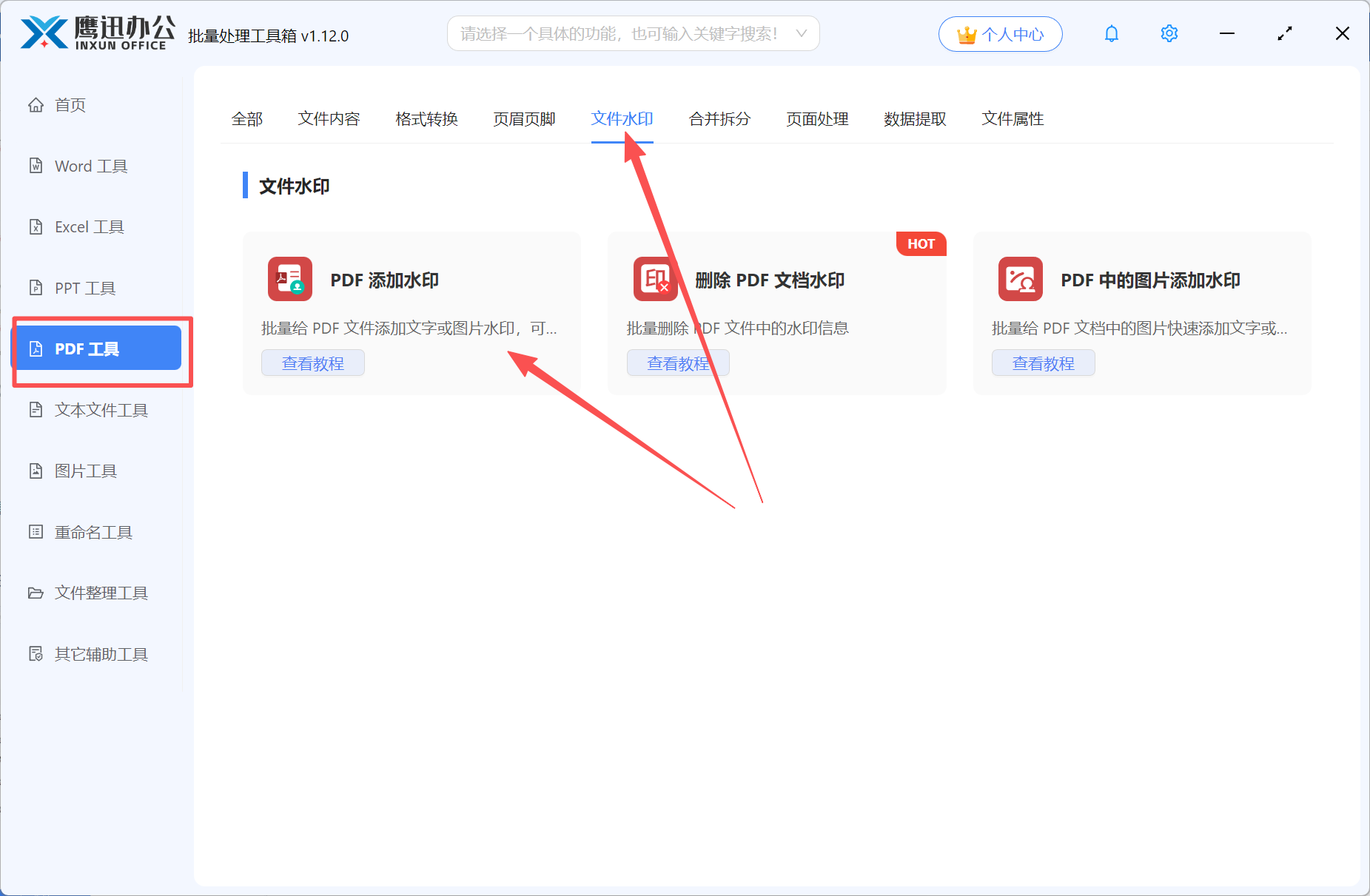
2、添加需要加水印的PDF 文件。
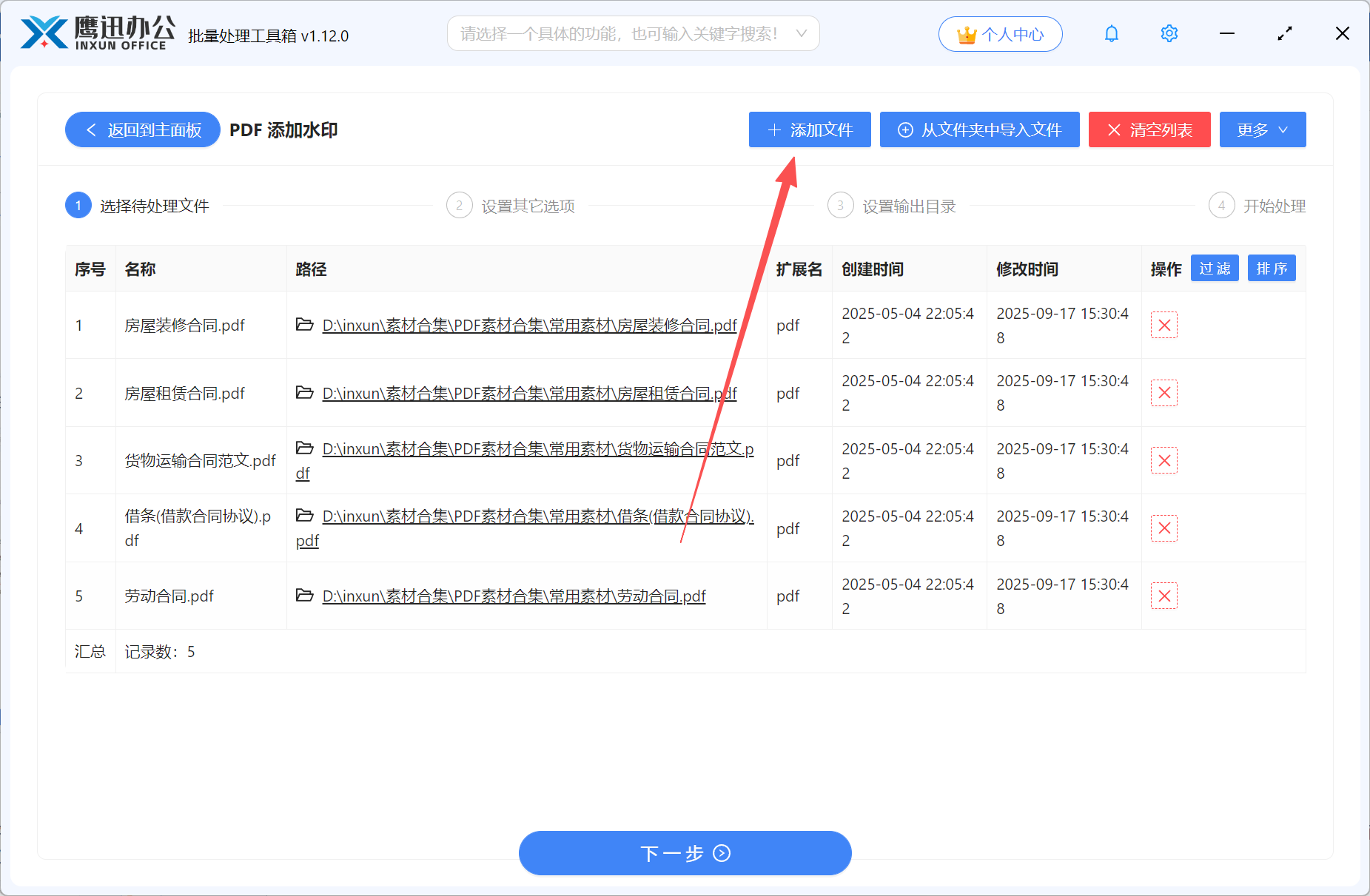
3、设置 PDF 水印。
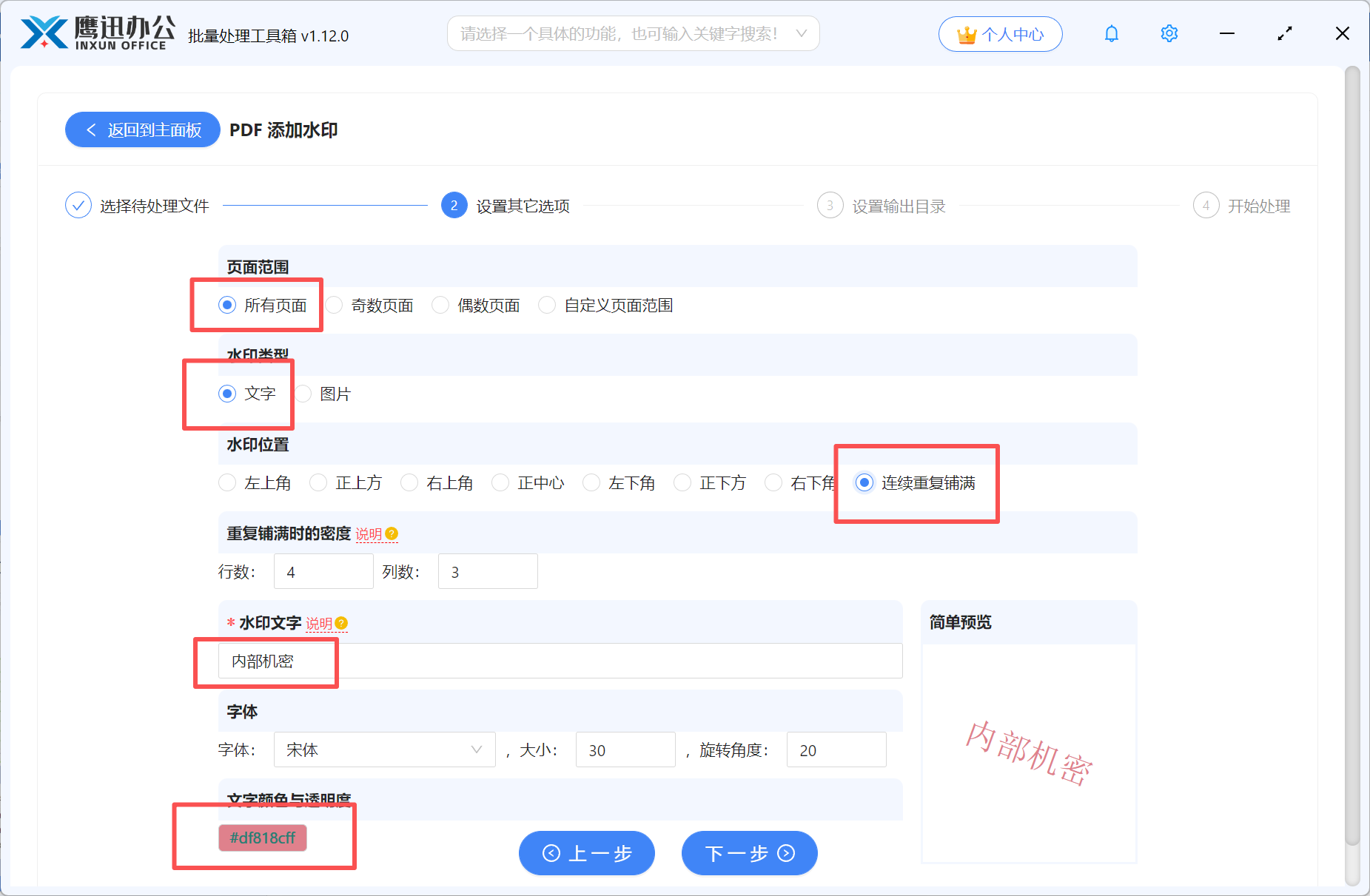
这里,我们既可以选择文字水印,也可以选择图片水印。而且可以选择水印设置的页面、布局、水印文字的颜色、字体等。
4、选择处理后的PDF文件输出目录。
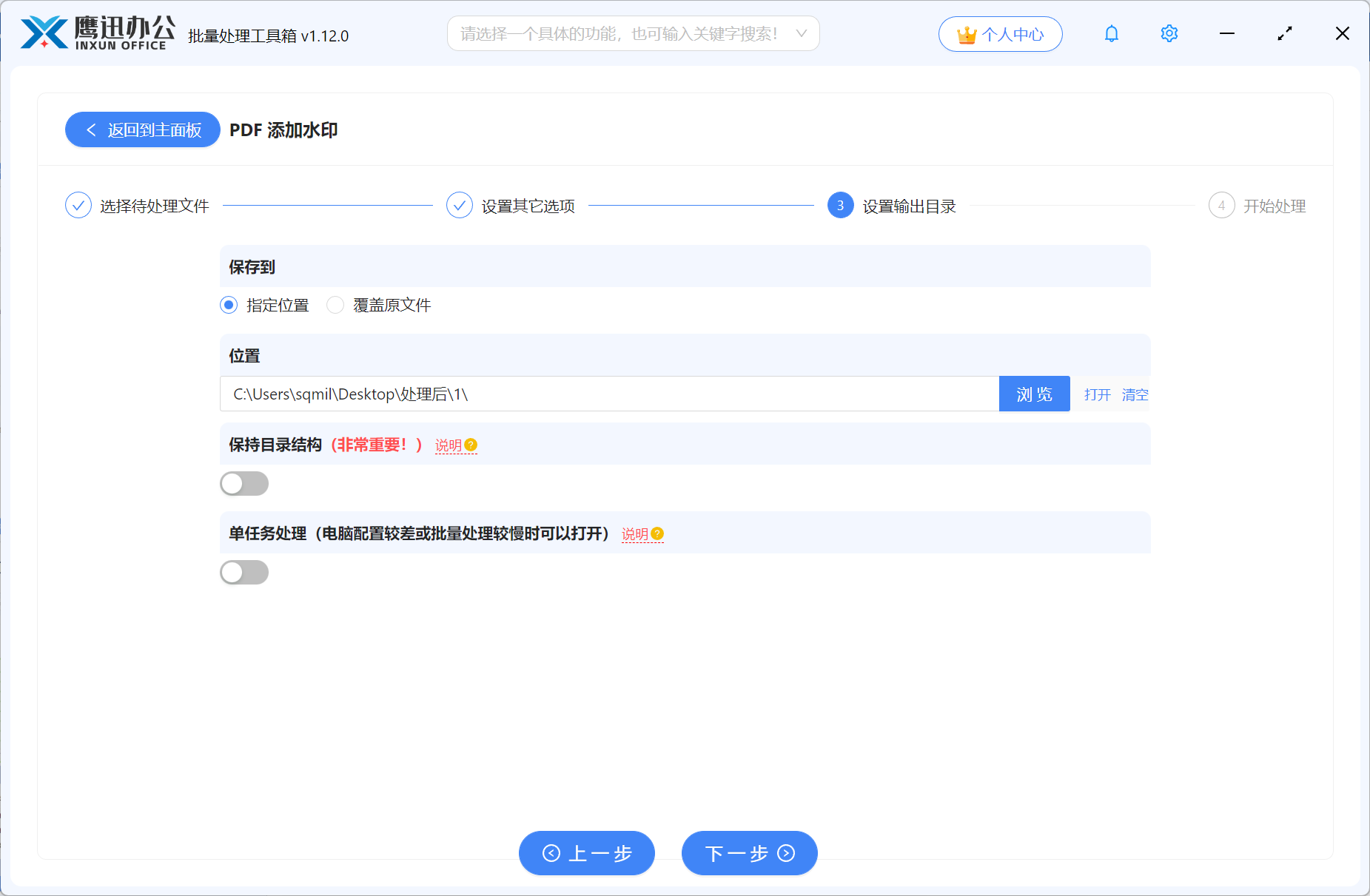
5、PDF批量添加满屏水印处理完成。

简单几步,我们就可以给大量的文档同时设置满屏水印了,当然,我们完全可以自定义水印的方式,其他类型的水印也都是可以的。
软件还同样支持给word、excel、图片、ppt等各类文档批量设置水印,而且全部可以免费使用,赶紧来试试吧~
